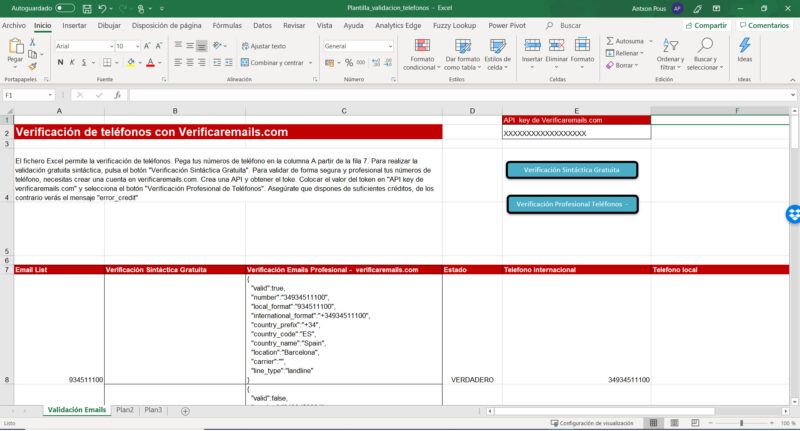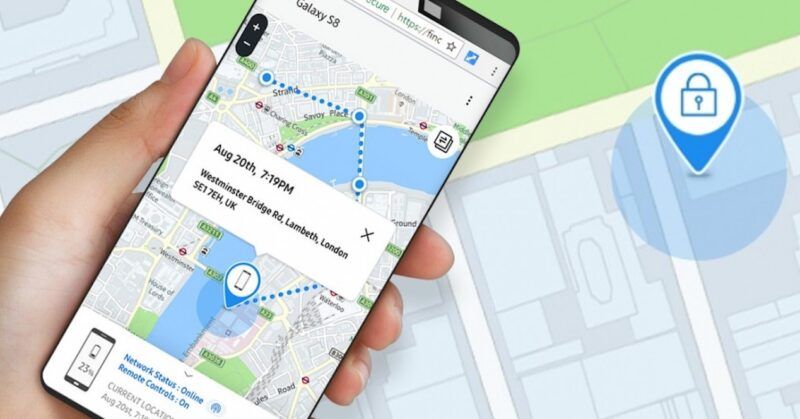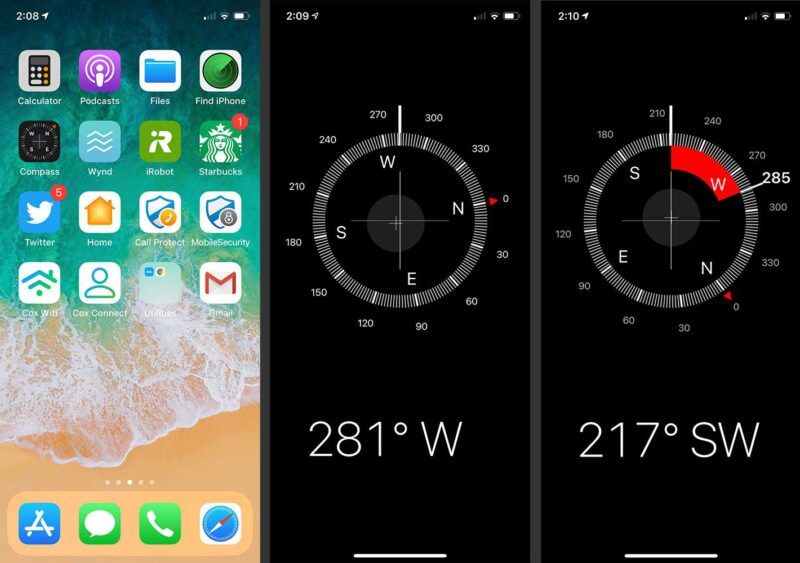Chromecast è un ottimo strumento per lo streaming di media dalle tue app Android preferite alla tua TV, ma a volte non vorrai fare il cast. Questo è particolarmente vero quando gli ospiti arrivano e ti mandano una notifica Chromecast offrendoti di prendere il controllo della tua TV. Ecco come disattivare Chromecast su Android, o semplicemente disattivare le notifiche Chromecast se è tutto cị di cui ha bisogno.
Questo articolo è stato scritto utilizzando un Samsung Galaxy A01 con Android 10 e UI Core 2.0. I passi esatti possono variare leggermente su altri telefoni o versioni di Android 10, ma i concetti sono gli stessi.
Come disabilitare Chromecast su Android 10
 Se stai cercando di disabilitare completamente Chromecast su Android , le tue opzioni sono limitate. Android non offre un modo diretto per disabilitare Chromecast o l’opzione di lanciare dal tuo dispositivo Android 10 a Chromecast, di per sé. Cioè, non c’è nessun pulsante o impostazione etichettata Disable Chromecast. Tuttavia, avete alcune opzioni:
Se stai cercando di disabilitare completamente Chromecast su Android , le tue opzioni sono limitate. Android non offre un modo diretto per disabilitare Chromecast o l’opzione di lanciare dal tuo dispositivo Android 10 a Chromecast, di per sé. Cioè, non c’è nessun pulsante o impostazione etichettata Disable Chromecast. Tuttavia, avete alcune opzioni:
- Smettere di trasmettere. Se volete semplicemente fermare una trasmissione già in corso, è molto semplice. Basta andare all’applicazione che sta trasmettendo, toccare l’icona di trasmissione (la casella con le linee che vanno nell’angolo in basso a sinistra), e toccare il pulsante di arresto. Se stai facendo il mirroring del tuo schermo, vai nell’app Google Home e tocca la stanza in cui si trova il Chromecast, poi tocca Impostazioni > Stop Mirroring.
- Scollegare Chromecast dalla TV o dall’alimentazione. Per disattivare temporaneamente il tuo Chromecast e le sue funzioni, basta scollegare il dispositivo dalla porta HDMI del tuo televisore o scollegare il cavo di alimentazione del dispositivo. In entrambi i casi, il vostro Chromecast non sarà in grado di funzionare con la vostra TV o telefono.
- Spegni il tuo Chromecast. Se spegni il tuo Chromecast, lo hai spento finché non lo riaccendi.
Rimozione di Chromecast dall’app Home
Puoi disabilitare completamente Chromecast rimuovendo il dispositivo dalla tua app Google Home. Questo, ovviamente, vi bloccherà permanentemente il casting fino a quando non lo imposterete di nuovo, quindi potrebbe non essere l’opzione migliore, ma fa il suo lavoro. Per rimuovere Chromecast:
Se volete continuare a leggere questo post su "[page_title]" cliccate sul pulsante "Mostra tutti" e potrete leggere il resto del contenuto gratuitamente. ebstomasborba.pt è un sito specializzato in Tecnologia, Notizie, Giochi e molti altri argomenti che potrebbero interessarvi. Se desiderate leggere altre informazioni simili a [page_title], continuate a navigare sul web e iscrivetevi alle notifiche del blog per non perdere le ultime novità.
- Per iniziare, assicurati che il tuo telefono e Chromecast siano collegati alla stessa rete Wi-Fi.
- Vai all’app Google Home e tocca la stanza dove si trova il Chromecast.
- Touch Impostazioni.
- Touch Delete device > Delete.
Se sei un amante della tecnologia e vuoi effettivamente disabilitare Chromecast sul tuo telefono Android lasciando il tuo dispositivo impostato, hai una sola opzione: il rooting del tuo dispositivo. Se fate il root al vostro telefono Android, avrete la possibilità di rimuovere i servizi a livello di sistema come il casting. Non lo raccomandiamo a meno che non sappiate davvero cosa state facendo o siate a vostro agio nel rovinare le cose.
Come disattivare le notifiche di Chromecast in Android 10
Se hai un Chromecast installato a casa tua, quando arrivano degli ospiti e si collegano alla stessa rete Wi-Fi del Chromecast, potrebbero ricevere una notifica che suggerisce loro di collegarsi al tuo Chromecast. Potresti non volere che gli ospiti abbiano questa opzione e quindi voler disattivare le notifiche di Chromecast.
Se non vuoi bloccare completamente gli ospiti, ma vuoi avere un po’ più di controllo, prova a usare la modalità ospite di Chromecast.
Se è coś, sei fortunato: c’è un’impostazione per questo! Segui questi passi per disattivare le notifiche Chromecast su Android 10:
- Collega il tuo telefono Android alla stessa rete Wi-Fi del tuo Chromecast.
- Tocca l’app Home per aprirla.
- Tocca il nome della stanza dove si trova il dispositivo Chromecast.
- Toccare l’icona Impostazioni .
- Scorri verso il basso e sposta il cursore Consenti ad altri di controllare i tuoi media in streaming sulla posizione off/grigio.